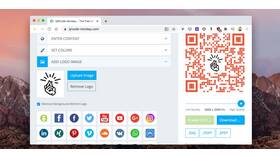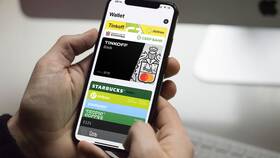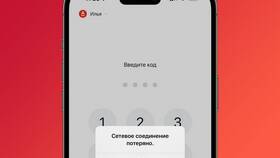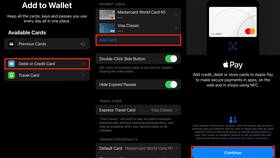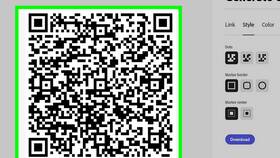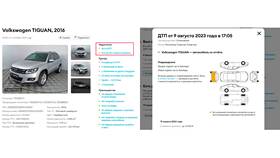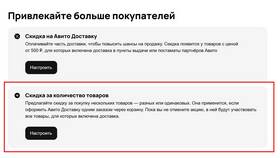Сканирование QR-кодов на устройствах Apple осуществляется несколькими способами. Рассмотрим все доступные методы для пользователей iPhone.
Содержание
Стандартные способы сканирования
| Метод | Версии iOS | Особенности |
| Камера | iOS 11 и новее | Встроенная функция без дополнительных приложений |
| Центр управления | iOS 12 и новее | Быстрый доступ к сканеру |
Пошаговая инструкция
Через приложение "Камера"
- Откройте стандартное приложение "Камера"
- Переведите камеру в режим фото (не портрет или видео)
- Наведите камеру на QR-код на расстоянии 15-30 см
- Дождитесь автоматического распознавания
- Нажмите на появившееся уведомление для перехода по ссылке
Через Центр управления
- Откройте Центр управления (свайп вниз от правого верхнего угла)
- Найдите иконку "Сканер QR-кода"
- Наведите камеру на код
- Подтвердите действие при появлении уведомления
Настройки сканирования
| Параметр | Где найти |
| Автоматическое сканирование | Настройки - Камера - Сканировать QR-коды |
| Уведомления | Настройки - Камера - Предупреждения |
Альтернативные приложения
- QR Reader for iPhone
- Scan - QR Code and Barcode Reader
- NeoReader QR & Barcode Scanner
- Lightning QR Scanner
Решение проблем
- Если камера не распознает код - проверьте настройки сканирования
- При плохом качестве изображения - очистите объектив камеры
- Для поврежденных кодов попробуйте альтернативные приложения
- Убедитесь, что iOS обновлена до последней версии
Безопасность при сканировании
- Проверяйте URL перед переходом
- Не сканируйте коды из ненадежных источников
- Используйте защитные приложения с фильтрацией опасных ссылок
- Отключайте автоматический переход по ссылкам в настройках
Сканирование QR-кодов на iPhone - быстрый и удобный способ получения информации без необходимости ввода данных вручную.